Volete ripristinare un backup dai backup esistenti? Ecco alcuni semplici passaggi che vi aiuteranno a farlo.
Ripristino di un backup
Per iniziare, andare su Duplicator Pro " Backup. Si noterà un pulsante di ripristino accanto a ciascun backup, come illustrato di seguito:

Selezionare il pulsante Ripristina per il backup che si desidera applicare al sito. Il processo verrà avviato e verrà visualizzato il programma di avvio.
Ripristino di un backup remoto dal cloud
È anche possibile ripristinare il backup remoto memorizzato nel Cloud Storage. Individuare il backup nel cloud nella pagina Backup e premere il pulsante Ripristina accanto ad esso.
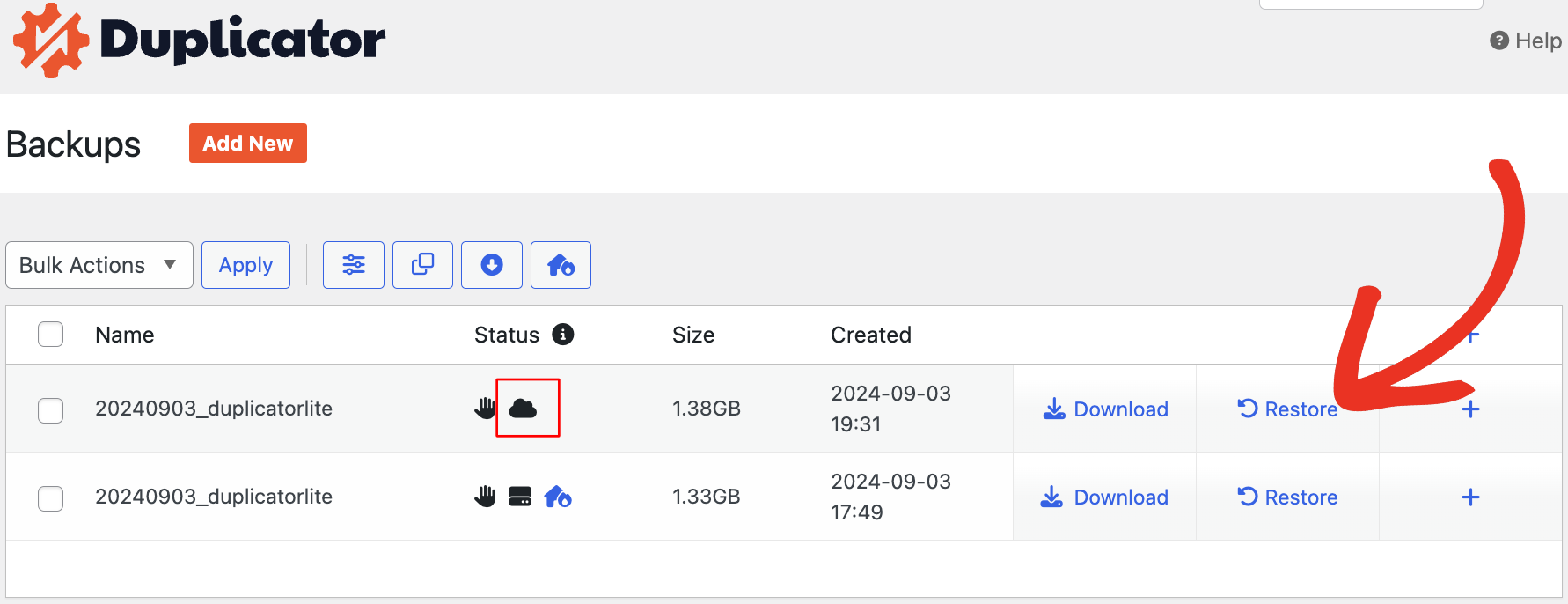
Nella finestra a comparsa, fare clic su Download.
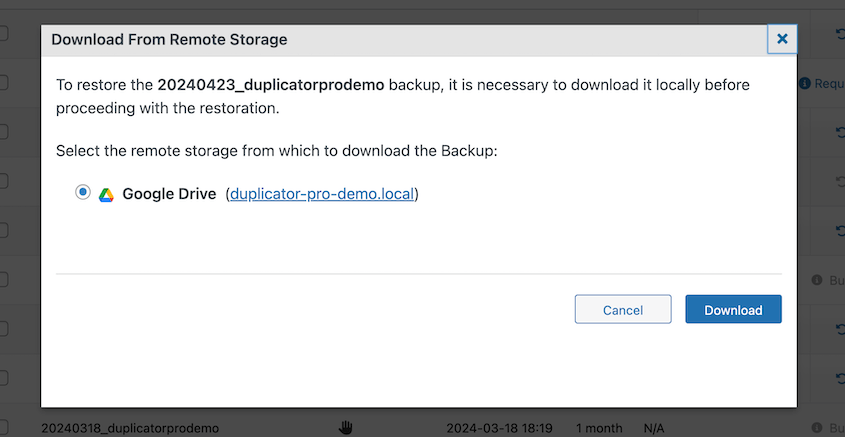
Duplicator scaricherà il backup dall'archivio remoto alla dashboard di WordPress. Quindi, verrà automaticamente visualizzata la procedura guidata di ripristino. Accettare i termini e le avvertenze e premere Ripristina backup.
Avviare il programma di installazione del backup di ripristino
Questo avvierà il programma di installazione - Fase 1, presentando le informazioni di panoramica (installazione e archivio) e lo stato di convalida. Accettare i termini e le avvertenze, quindi fare clic sul pulsante Ripristina backup.
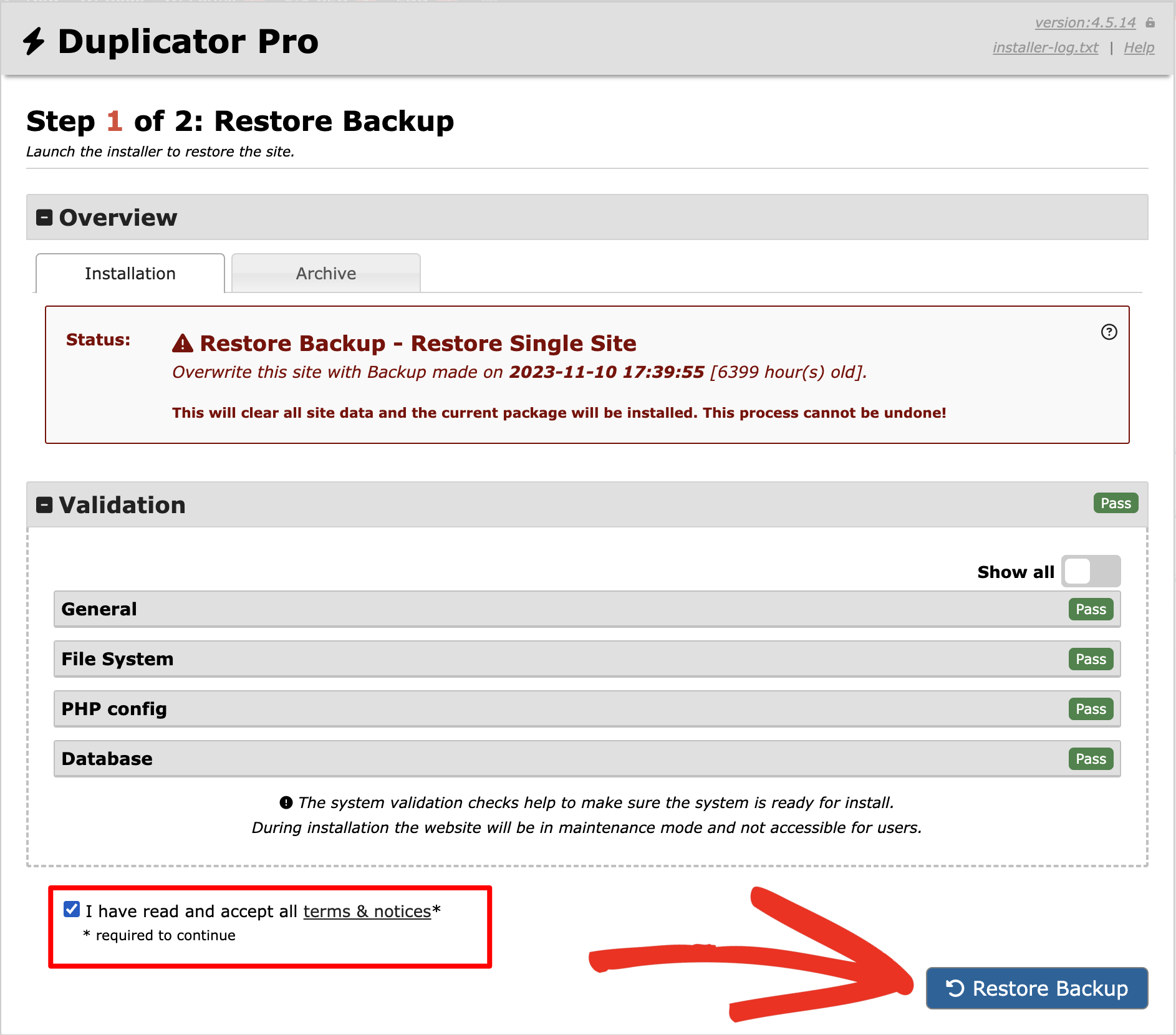
Verrà visualizzato un popup di conferma, che mostrerà le informazioni sulle impostazioni del sito e del database, prima di procedere con il programma di installazione. Fare clic su OK per procedere.
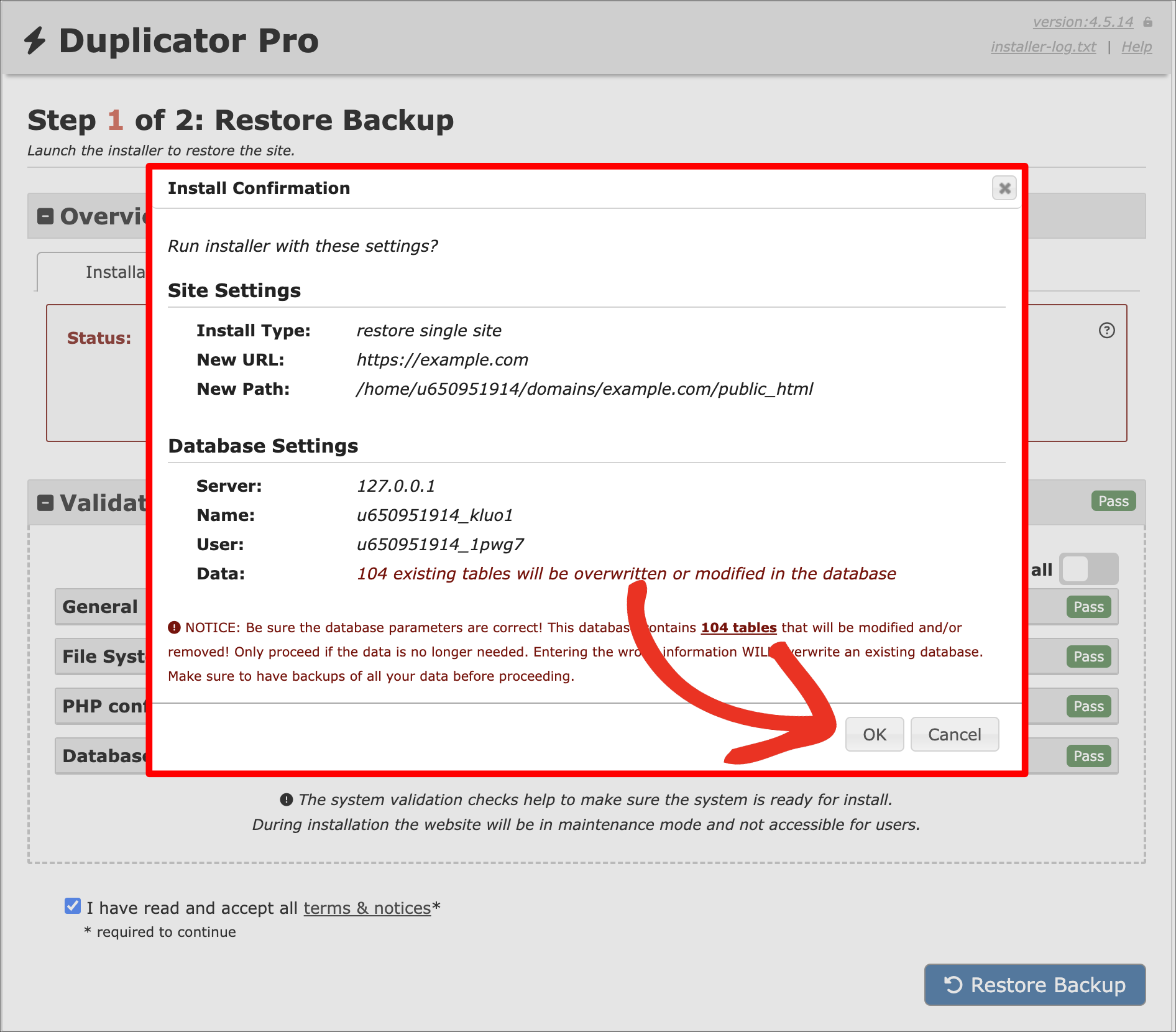
Il programma di installazione inizierà a estrarre i file di archivio. Questa operazione può richiedere alcuni minuti, a seconda delle dimensioni del backup:
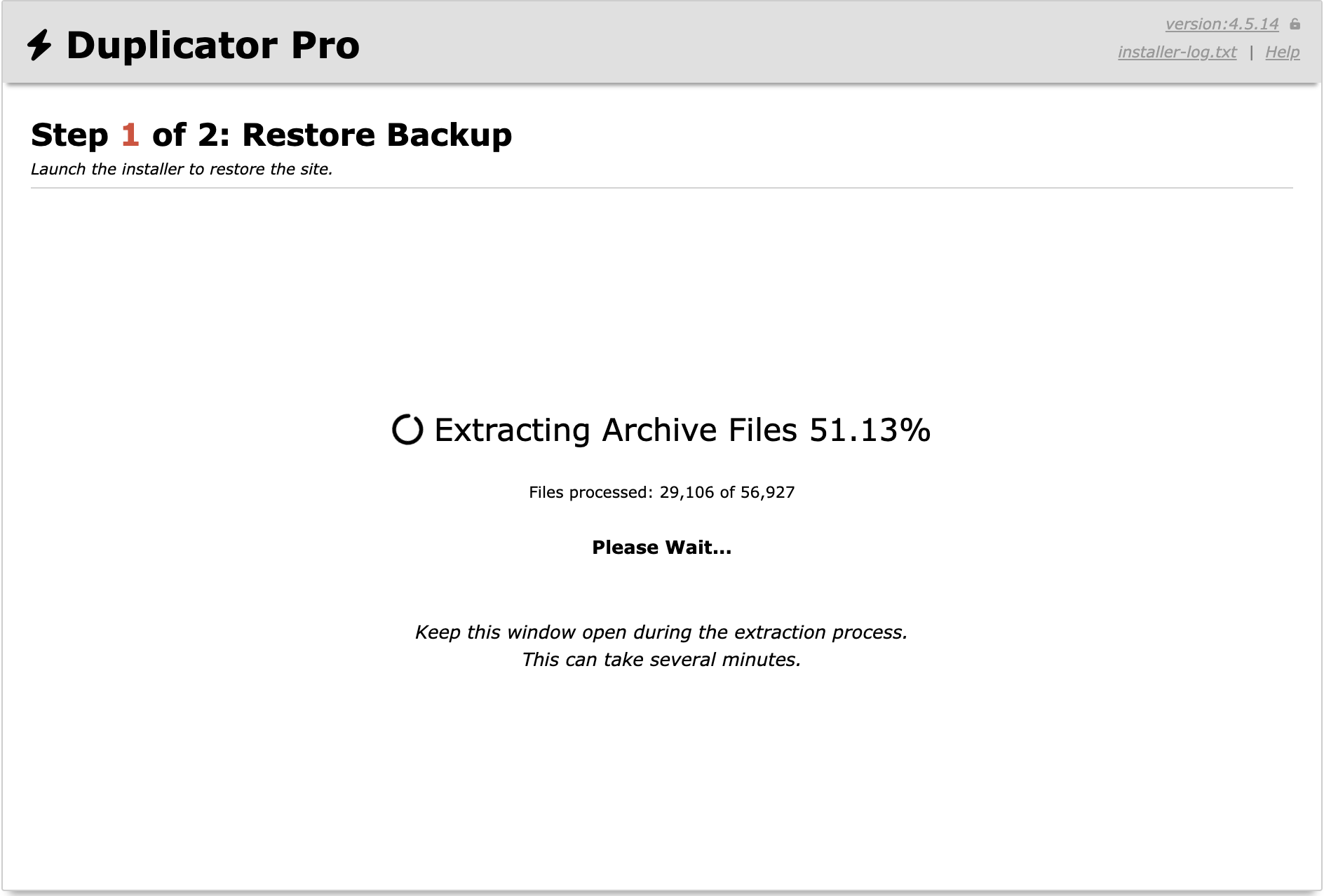
Il processo di ripristino richiederà alcuni minuti per tornare al backup. Al termine, è possibile visualizzare i rapporti sui file caricati nel passaggio 2:
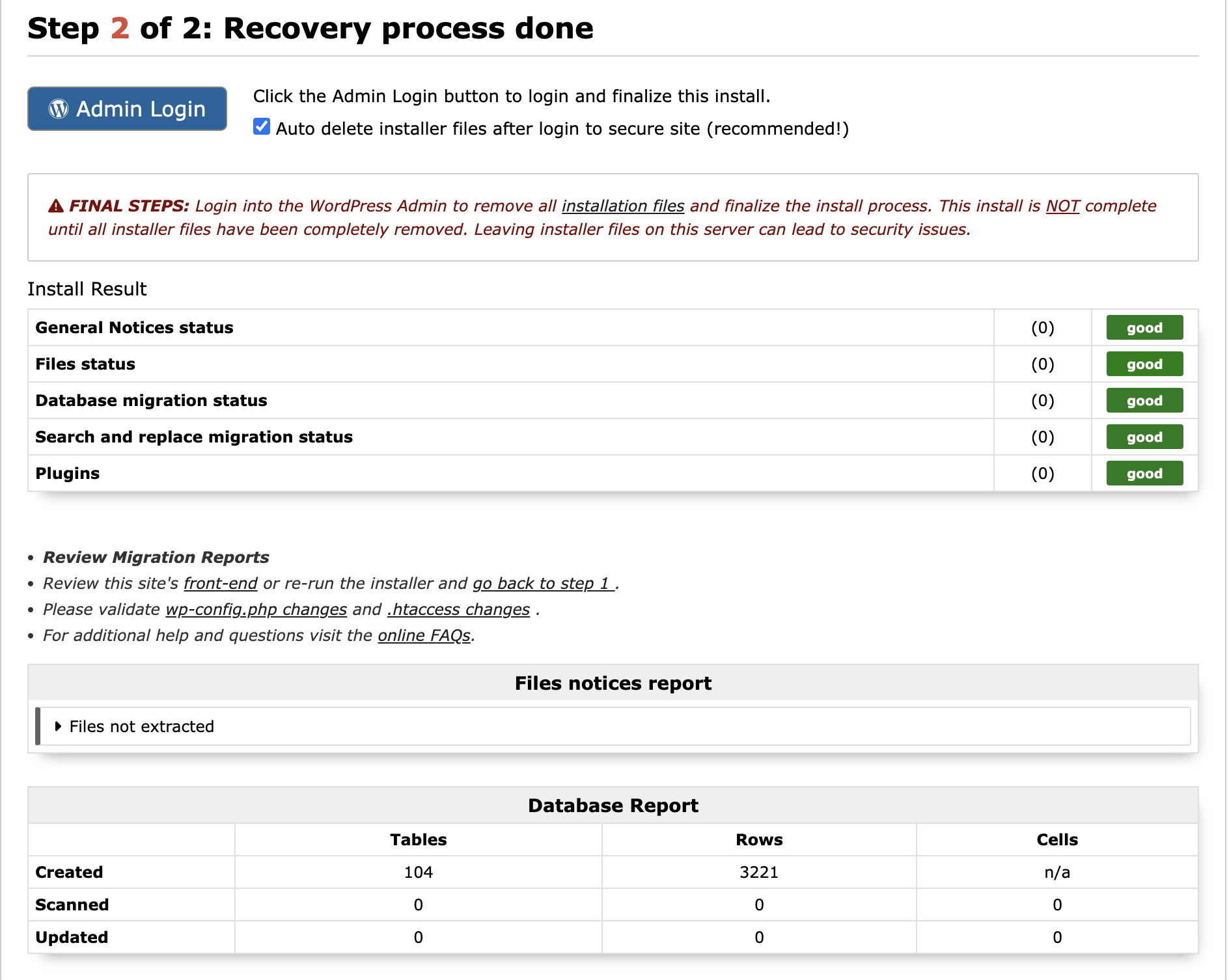
In questo modo, il backup è stato ripristinato con successo.


